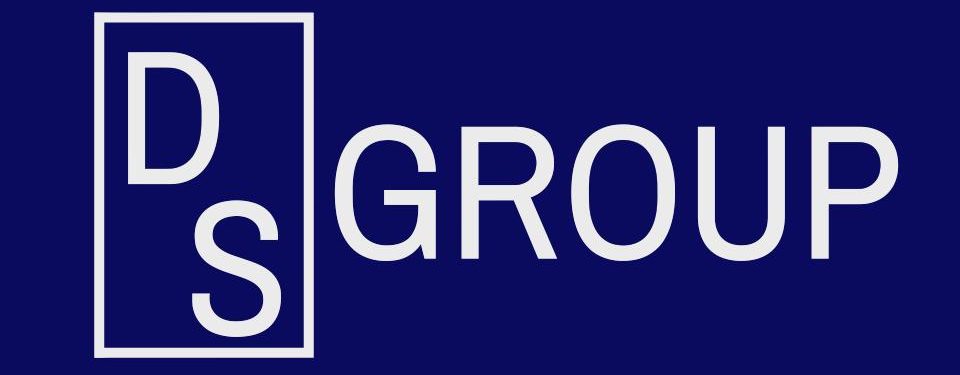Dass ein PC gelegentlich langsamer arbeitet, ist ganz normal – vor allem, wenn gerade viele Daten verarbeitet werden müssen. Doch sollte Ihnen der PC ständig zu langsam erscheinen, so können ein paar Handgriffe hilfreich sein, um die Leistung wieder zu verbessern. Wir zeigen Ihnen 8 geniale Tipps, wie Sie Ihren Computer im Handumdrehen wieder schneller werden lassen können
1) Lüfter entstauben
Im Lüftungsraum des Rechners setzt sich mit der Zeit viel Staub an – das kann dazu führen, dass sich der Computer überhitzt und dadurch langsamer arbeitet. Den Staub können Sie z.B. mithilfe eines Wattestäbchens entfernen.
2) Frühjahrsputz und Ausmisten
Ungenutzte Dateien sollten Sie löschen und den Papierkorb sowie den Download-Ordner regelmäßig leeren, um übermäßigen Datenmüll zu vermeiden. Entfernen Sie außerdem temporäre Dateien. Bei Windows können Sie im Explorer nach %temp% suchen oder den Temp Ordner öffnen und die Dateien nach sorgfältigem Prüfen entfernen. Bei iOS finden Sie die temporären Dateien im Finder unter /Library/Caches.
Es empfiehlt sich, Daten generell auf einer gesicherten Cloud oder auf einer externen Festplatte zu speichern – denn neben Einsparnissen von Speicherplatz sollte für wichtige Daten sowieso stets ein Backup verfügbar sein.
3) Ungenutzte Programme deinstallieren
Bei Windows können Sie unter der Systemsteuerung und bei Mac unter dem Launchpad installierte Programme einsehen und löschen.
Achtung: Löschen Sie nur Ihnen bekannte Programme, die Sie nicht mehr nutzen. Löschen Sie keinesfalls systemrelevante Programme, das kann im schlimmsten Fall den PC außer Betrieb setzen. Außerdem sollten Sie den Deinstallationsprozess sauber ausführen und nicht einfach ganze Ordner/Dateien löschen.
4) Systemaktualisierung (Updates)
Updates von den Systemherstellern bringen oft neue Technologien mit sich und dienen somit auch der optimalen Abstimmung von Hardware und Software. Damit der PC optimal arbeiten kann, sollte die Software demnach stets auf dem neuesten Stand sein. Achten Sie also darauf, Updates Ihres Betriebssystems regelmäßig durchzuführen oder stellen Sie eine automatische Durchführung ein.
5) Autostart-Einstellungen anpassen
Wenn zu viele Programme automatisch beim Hochfahren des Computers geöffnet werden (= Autostart), kann die dazu aufgewendete Energie zu teilweise enormen Verlangsamungen führen. Prüfen Sie deshalb, welche Programme wirklich direkt beim Starten geöffnet werden sollen – denn bei den meisten ist dies nicht zwingend notwendig, sondern es reicht aus, die Programme erst bei Gebrauch zu starten. Die Anpassung bei Windows erfolgt im Taskmanager unter dem Reiter „Autostart“ und bei iOS unter Systemeinstellungen → Benutzer & Gruppen → Anmeldeobjekte.
Achtung: Für Änderungen beim Autostart und der Programme im Allgemeinen benötigen Sie die Administrator-Rechte Ihres Rechners.
6) Festplatte defragmentieren
Im Laufe der Zeit werden viele neue Programme heruntergeladen, Dateien gespeichert, dann wieder gelöscht usw. – doch dabei ist es leider nicht so, dass sich bei einer Löschung dann die neu hinzugefügten Dateien in den frei gewordenen Plätzen einfinden. Stattdessen entstehen auf dem System Lücken, die viel Speicherplatz kosten und Ihren PC dadurch langsamer machen können.
Dies können Sie durch eine Defragmentierung der Festplatte wieder optimieren. Bei Windows funktioniert das folgendermaßen:
- Geben Sie „“ Im Suchfeld innerhalb der Taskleiste ein und wählen Sie „Laufwerke defragmentieren und optimieren“
- Es öffnet sich ein neues Fenster. Wählen Sie nun das Laufwerk aus, das optimiert werden soll und klicken Sie anschließend unten auf „Optimieren“
7) Hardware aufrüsten: SSD statt HDD Festplatte
Falls Sie Ihren Computer zum Bearbeiten großer Dateien nutzen, kann sich eine Aufrüstung des Datenspeichers auf SSD durchaus lohnen. Die SSD Festplatte ist schneller und leistungsfähiger, besonders wenn es sich um große Dateien handelt.
Ihre alte Festplatte müssen Sie keinesfalls wegschmeißen, sondern können Sie einfach weiter als zusätzlichen Datenspeicher nutzen.
8) Viren-Scan durchführen
Führen Sie immer provisorisch einen Viren-Scan durch, um einen Virenbefall ausschließen zu können. Die Ursache für einen ungewöhnlich langsamen PC kann nämlich auch daran liegen, dass Sie sich unbemerkt Viren oder Trojaner eingefangen haben. Denn jegliche Art von Malware beansprucht Ressourcen und Speicher, was zum Verlust der Leistungsfähigkeit führt.
Malware wird meist unbemerkt durch beispielsweise Phishing-Mails oder gefälschte Internetseiten auf dem PC heruntergeladen. Dem können Sie ganz einfach durch regelmäßige Viren-Scans oder eine Anti-Viren-Software vorbeugen.
Quellen
Exone Ratgeber. (kein Datum). Abgerufen am 12. Oktober 2021 von BIOS Einstellungen: Steigern Sie die Leistung Ihres PCs: https://www.exone.de/ratgeber/bios-einstellungen/
PC schneller machen: Was tun, wenn der Rechner zu langsam ist? (kein Datum). Abgerufen am 12. Oktober 2021 von https://www.exone.de/ratgeber/pc-schneller-machen/
Samnick, O. (19. September 2019). 6 simple Handgriffe, mit denen Sie Ihren Computer beschleunigen. Abgerufen am 12. Oktober 2021 von https://www.impulse.de/it-technik/computer-internet/pc-schneller-machen/7433139.html